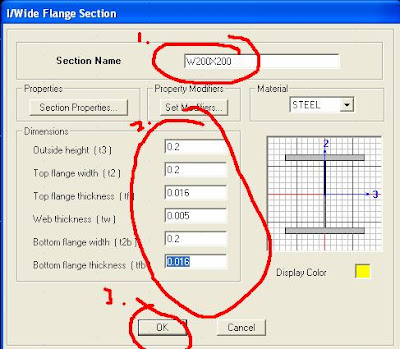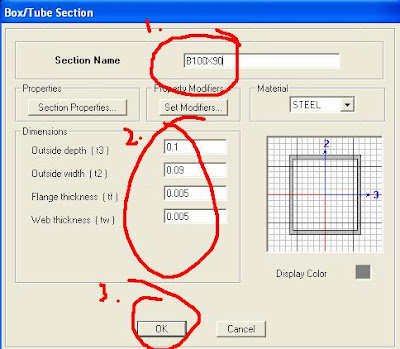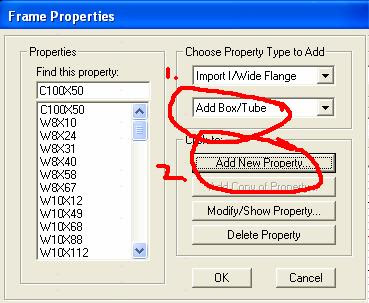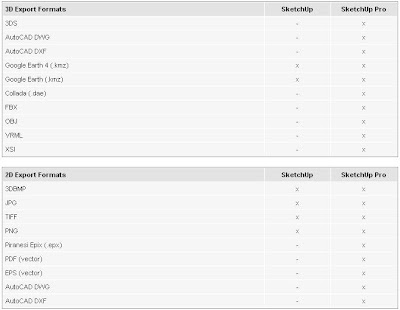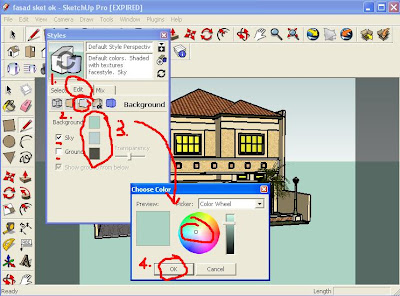Pada artikel yang lalu, aku pernah ngajari kepada koe2 kabeh cara menghitung volume objek dengan menggunakan program AutoCAD, lihat artikel sebelumnya..
Pada artikel yang lalu, aku pernah ngajari kepada koe2 kabeh cara menghitung volume objek dengan menggunakan program AutoCAD, lihat artikel sebelumnya..Maka pada kesempatan yang berbahagia ini (koyo sambutan wae yo.. he3x..) tak ajari kepada anda-anda kabeh cara menghitung volume objek pada sketchup menggunakan fasilitas ruby script yang mana fasilitas ini dapat memudahkan anda ketika anda menghitung RAB (Rencana Anggaran Biaya) dalam sebuah proyek, btw ruby script ngerti ora koe? mesti do ra ngerti?.. ho o pora? hayo ngaku.. he3x.. Ruby script adalah semacam fasilitas pendukung google sketchup atau bisa juga kita katakan plugin yang dapat memberikan kemudahan atau memberikan fasilitas baru pada program sketchup yang berupa script. wis saiki langsung praktek, rasah banyak tanya... monggo....
1. Download dulu ruby script untuk menghitung volume, klik linknya disini
jika benar akan tampil seperti gambar di bawah ini.., cari ruby script volume (lihat gambar di bawah) lalu download (klik lalu file - save)

2. Copykan file volume.rb yang barusan di download ke folder plugin di tempat sketcup di instal (lihat gambar dibawah)

3. Buat objek seperti gambar di bawah ini, objek di bawah ini saya buat menggunakan rectangle 400x400 cm kemudian tak extrude setinggi 100 cm, setelah itu jangan lupa berikan perintah group , caranya : klik 3x pada objek lalu klik kanan pilih group
 4. Klik kanan pada objek tersebut, jika cara instal plugin volume.rb benar maka setelah klik kanan pada objek akan muncul popup dengan nama compute volume
4. Klik kanan pada objek tersebut, jika cara instal plugin volume.rb benar maka setelah klik kanan pada objek akan muncul popup dengan nama compute volume
5. Setelah itu akan muncul kotak dialog bertuliskan volume 16, maksudnya volume dari objek tersebut adalah 16 m3 dikarekan ruby script volume.rb ini dalam satuan meter. kalo anda ingin dalam satuan yang lain edit script tersebut dengan cara buka file tersebut dalam txt lalu ganti notasi width, depth, leght_m menjadi satuan yang anda inginkan.

6. selesai